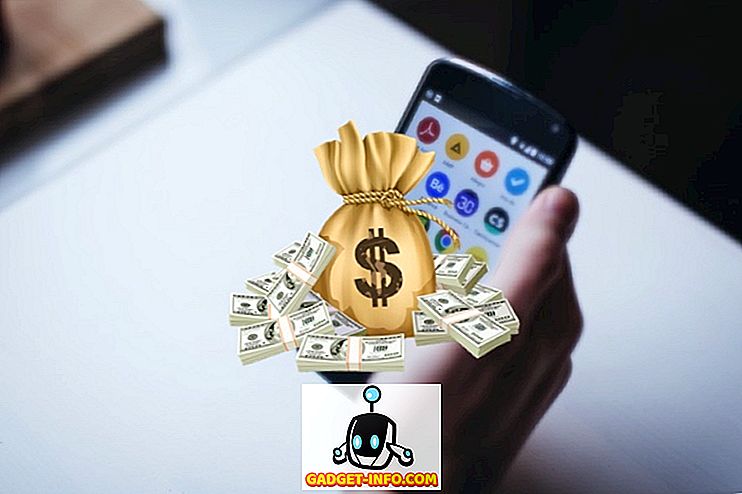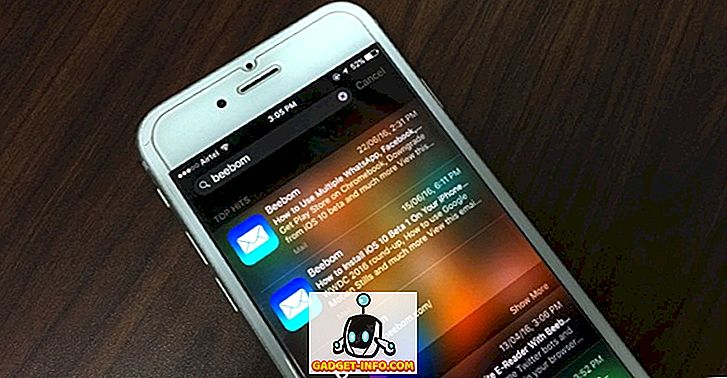Jika Anda salah satu dari orang-orang yang telah menggunakan Android untuk waktu yang sangat lama, Anda tidak perlu khawatir tentang kontak, karena semuanya ditangani oleh Google. Namun, jika Anda berencana untuk bermigrasi ke iPhone dengan sistem operasi yang sama sekali baru, perlu diingat bahwa Google tidak akan lagi menangani kontak Anda. Sebaliknya, Anda akan mencari bantuan dari iCloud untuk mengelola semua kontak Anda. Jadi, bagaimana Anda akan memindahkan semua kontak dari ponsel Android Anda saat ini ke iPhone? Nah, jangan mulai khawatir, karena kami akan membantu Anda cara mentransfer kontak dari Android ke iPhone:
Aktifkan Google Sync Untuk Kontak Di Perangkat Android Anda
Sebelum Anda melanjutkan dan membuang atau menjual perangkat Android Anda, Anda perlu memeriksa pengaturan akun Anda terlebih dahulu. Cukup ikuti langkah-langkah di bawah ini untuk menyelesaikannya:
- Buka Pengaturan pada ponsel cerdas Android Anda dan ketuk " Pengguna & akun" . Di sini, ketuk “Sinkronisasi akun” .

- Setelah selesai, gulir ke bawah ke bagian kontak. Secara default, pengaturan sinkronisasi untuk "Kontak" diaktifkan. Jika tidak, cukup aktifkan dengan menggerakkan bilah geser.

Mentransfer Kontak Dari Google Ke iCloud
Sekarang Anda telah mengaktifkan Google sync untuk semua kontak Anda di perangkat Android Anda, buka situs web Google Contacts dan cukup ikuti langkah-langkah di bawah ini untuk mengunduh kontak dalam format vCard:
- Setelah Anda berada di situs web, klik "Lainnya" di panel kiri dan klik "Ekspor" . Sekarang, Anda akan melihat pop-up baru di layar. Klik "Go To Old Version" .

- Setelah Anda berada di situs web yang lebih lama, klik "Lainnya" dan klik "Ekspor" lagi.

- Setelah jendela baru terbuka di layar Anda, pilih "Semua Kontak" dan pilih "format vCard" untuk format ekspor. Setelah selesai, klik "Ekspor" . Kontak Anda sekarang akan diunduh sebagai file di komputer Anda.

- Sekarang, pergilah ke situs web iCloud Apple dan masuk dengan akun Apple Anda jika ada. Lain, buat yang baru.

- Setelah masuk, klik "Kontak" .

- Saat Anda berada di halaman Kontak, buka Pengaturan, ditunjukkan oleh ikon roda gigi di kiri bawah layar Anda dan klik "Impor vCard" . Jendela baru sekarang akan terbuka, sehingga Anda dapat menelusuri dan memilih file vCard yang baru saja Anda unduh. Klik pada "Open" .

- Sekarang Anda akan melihat bahwa semua kontak Google Anda telah berhasil ditransfer ke iCloud.

Aktifkan Sinkronisasi iCloud Untuk Kontak Di iPhone Anda
Sekarang, Anda perlu mendapatkan kontak iCloud itu di iPhone Anda. Untuk melakukan ini, cukup ikuti langkah-langkah di bawah ini:
- Buka Pengaturan di iPhone Anda dan pergi ke "iCloud" . Setelah Anda berada di pengaturan iCloud, gulir ke bawah ke Kontak dan gerakkan slider untuk mengaktifkannya.

- Sekarang, buka aplikasi Telepon Anda dan ketuk pada bagian Kontak. Sekarang Anda akan melihat bahwa semua kontak Anda dari ponsel cerdas Android Anda ada di iPhone Anda.

Cukup banyak yang harus Anda lakukan, untuk mentransfer semua kontak dari ponsel cerdas Android Anda ke iPhone.
Ekspor Kontak dari Android ke iPhone melalui Pindahkan ke Aplikasi iOS
Mentransfer kontak dari Android Anda ke perangkat iOS dapat dilakukan dengan lebih dari satu cara, terutama jika Anda belum mem-boot dan mengatur iPhone baru Anda. Berkat aplikasi Apple's Move to iOS di Android, prosesnya sekarang jauh lebih mudah. Unduh aplikasi di perangkat Android Anda saat Anda mem-boot iPhone baru Anda yang mengkilap untuk pertama kalinya. Selama proses pengaturan di iPhone Anda, Anda akan memiliki opsi untuk Memindahkan Data dari Android. Setelah memilih itu, Anda akan menerima kode yang memungkinkan Anda menggunakan aplikasi Pindah ke iOS untuk mentransfer semua data Anda, terutama kontak dari perangkat Android Anda sebelumnya.

Pindahkan Kontak dari Android ke iOS dengan Mudah
Sangat penting untuk menjaga kontak ponsel Anda disinkronkan ke cloud, sehingga Anda tidak kehilangan sama sekali. Jika kontak Anda baru saja disimpan ke ponsel Anda, tanpa menyinkronkannya ke cloud, Anda akan mengalami kesulitan setelah Anda secara tidak sengaja menghapus kontak Anda atau kehilangan perangkat Anda. Sekarang setelah Anda mentransfer semua kontak Anda dari Google ke iCloud, Anda dapat dipastikan tidak kehilangan kontak lagi, karena Anda dapat memulihkannya dari salah satu layanan cloud dalam hitungan detik. Jadi, apakah Anda menggunakan metode vCard sekolah lama atau Pindah ke Aplikasi iOS untuk mentransfer semua kontak telepon Anda? Beri tahu kami dengan menjatuhkan beberapa kata di bagian komentar di bawah.